电脑怎么裁剪图片?在生活中,无论是制作社交媒体封面,还是制作个人相册,图片裁剪都是一项不可或缺的技能。电脑以其强大的处理能力和丰富的软件资源,为我们提供了多种裁剪图片的方法。无论是简单的裁剪工具,还是专业的图像处理软件,都能满足我们不同的裁剪需求。本文将详细介绍如何在电脑上裁剪图片,并分享一些实用技巧,帮助大家更好地完成图片裁剪工作。
一、使用Windows系统自带的图片查看器进行裁剪
Windows系统自带的图片查看器功能虽然简单,但足以应对基本的图片裁剪需求。以下是具体步骤:
找到需要裁剪的图片,右键点击选择“打开方式”,然后打开图片。点击工具栏上的“裁剪”按钮通过鼠标拖拽或选择预设比例来定义裁剪区域。调整好裁剪区域后,点击“完成”或“确定”按钮,图片即被裁剪。
推荐评级:
需要注意的是,Windows自带的图片查看器功能相对基础,可能无法满足一些高级裁剪需求。此时,我们可以考虑使用专业的图片编辑软件。
展开全文
二、使用专业图片编辑软件进行裁剪
专业的图片编辑软件如智能修复老照片、一键抠图、改图鸭等,提供了更为丰富的裁剪功能和更强大的编辑能力。
以下以【智能修复老照片】为例,介绍如何使用专业软件进行图片裁剪:
首先,打开此软件,在界面上找到并点击“图片编辑”功能;接着,将需要裁剪的照片导入软件中;
它会提供多种裁剪方式,如自定义尺寸裁剪或常用尺寸裁剪,可以根据个人需求选择合适的裁剪方式。最后,预览裁剪后的效果,如果满意,就可以点击“下载保存”裁剪后的照片。
推荐评级:
除了基本的裁剪功能外,智能修复老照片还提供了许多高级选项,如照片修复、滤镜虚化等,可以帮助我们实现更复杂的裁剪效果。但需要注意的是,这些高级功能需要一定的学习和实践才能掌握。
三、实用技巧分享
①在裁剪图片时,尽量保持图片的主题和重点内容在裁剪区域内,避免裁剪掉重要信息。
②根据不同的使用场景和需求,选择合适的裁剪比例和尺寸。例如,在制作社交媒体头像时,需要按照平台规定的尺寸进行裁剪。
③如果需要批量裁剪多张图片,可以考虑使用批量处理功能或编写脚本来实现自动化裁剪。
总之,电脑裁剪图片是一项简单而实用的技能,通过掌握基本操作和实用技巧,我们可以轻松应对各种图片裁剪需求。无论是使用Windows自带的裁剪还是专业的图片编辑软件,都能帮助我们实现高质量的图片裁剪效果。返回搜狐,查看更多